デバイスの検索
デバイスを見つける最も簡単な方法は、[ネットワークデバイス(Networks Devices)] テーブル([インベントリ(Inventory)] > [デバイス管理(Device Management)] > [ネットワークデバイス(Network Devices)])の上部に表示されるクイック検索テキスト ボックスを使用することです。デバイス名、IP アドレス、またはソフトウェアバージョンの文字列の一部を入力するか、到達可能性、管理ステータス、およびインベントリ収集の値から選択できます。ユーザー定義フィールドが作成されている場合は、ユーザー定義フィールドの値で検索することもできます。また、デバイスはデバイス グループに編成されており、[インベントリ(Inventory)] > [デバイス管理(Device Management)] > [ネットワークデバイス(Network Devices)] を選択し、[デバイスグループ(Device Group)] リストからデバイス タイプを選択して表示できます。
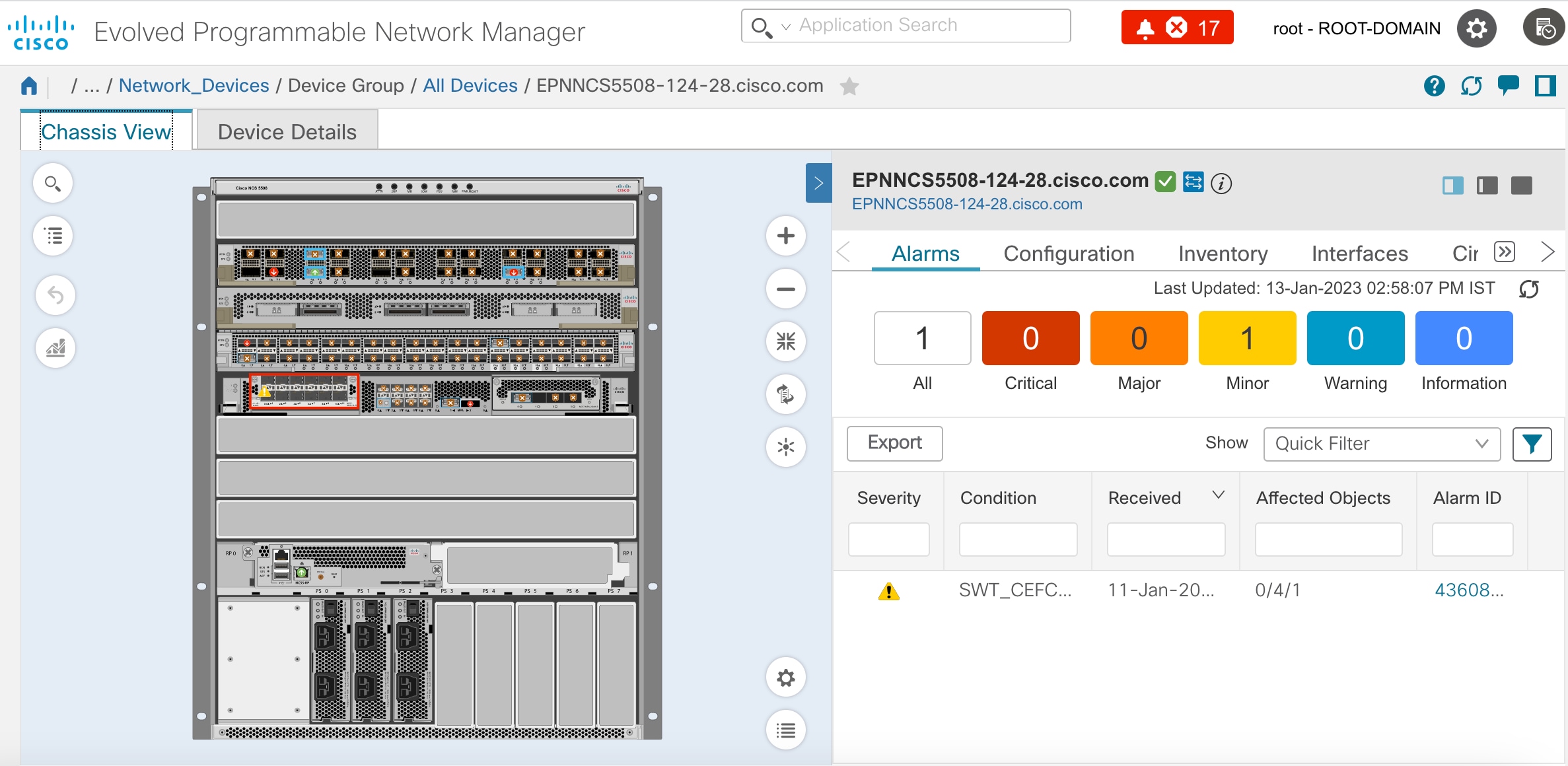
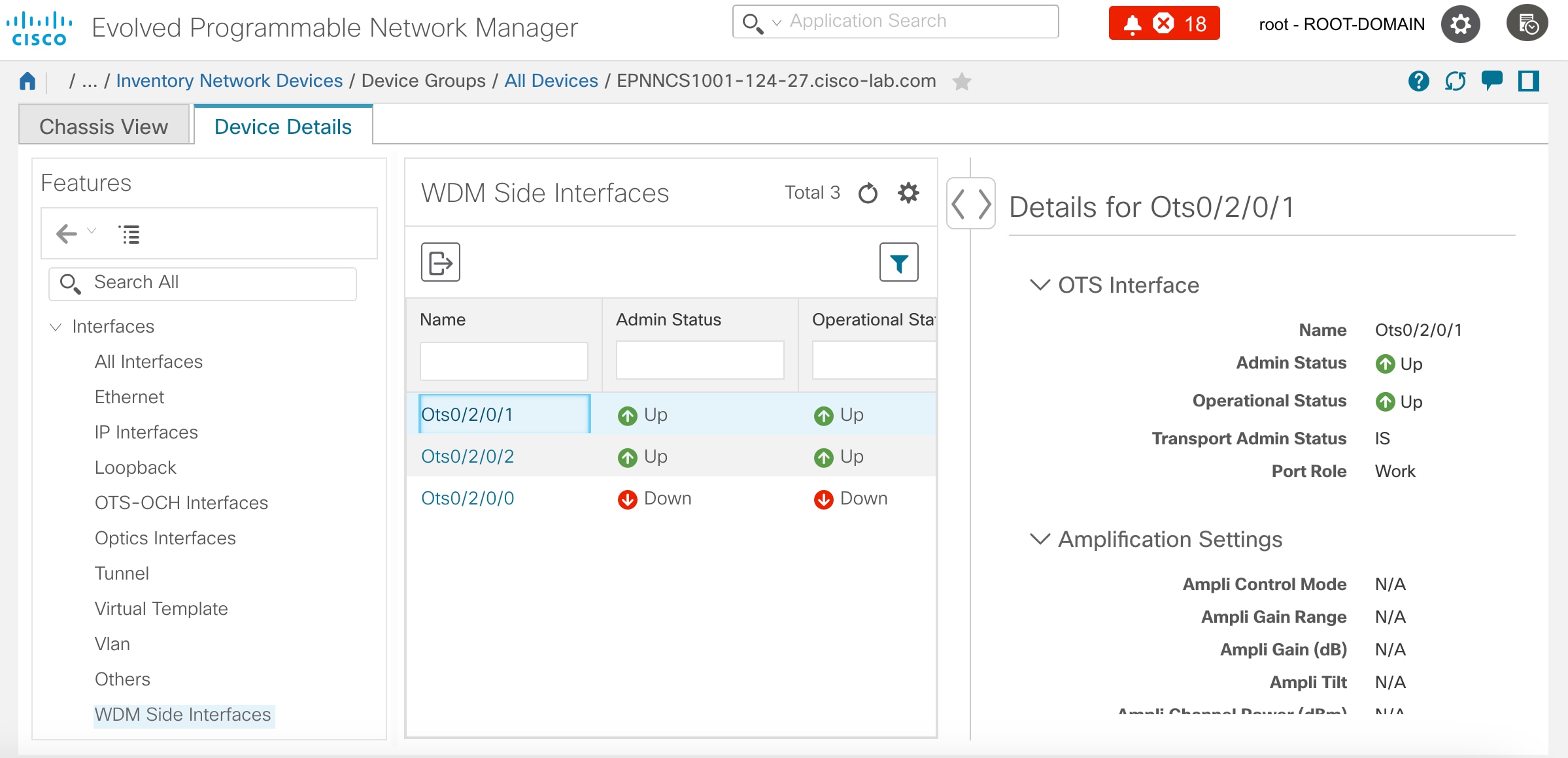

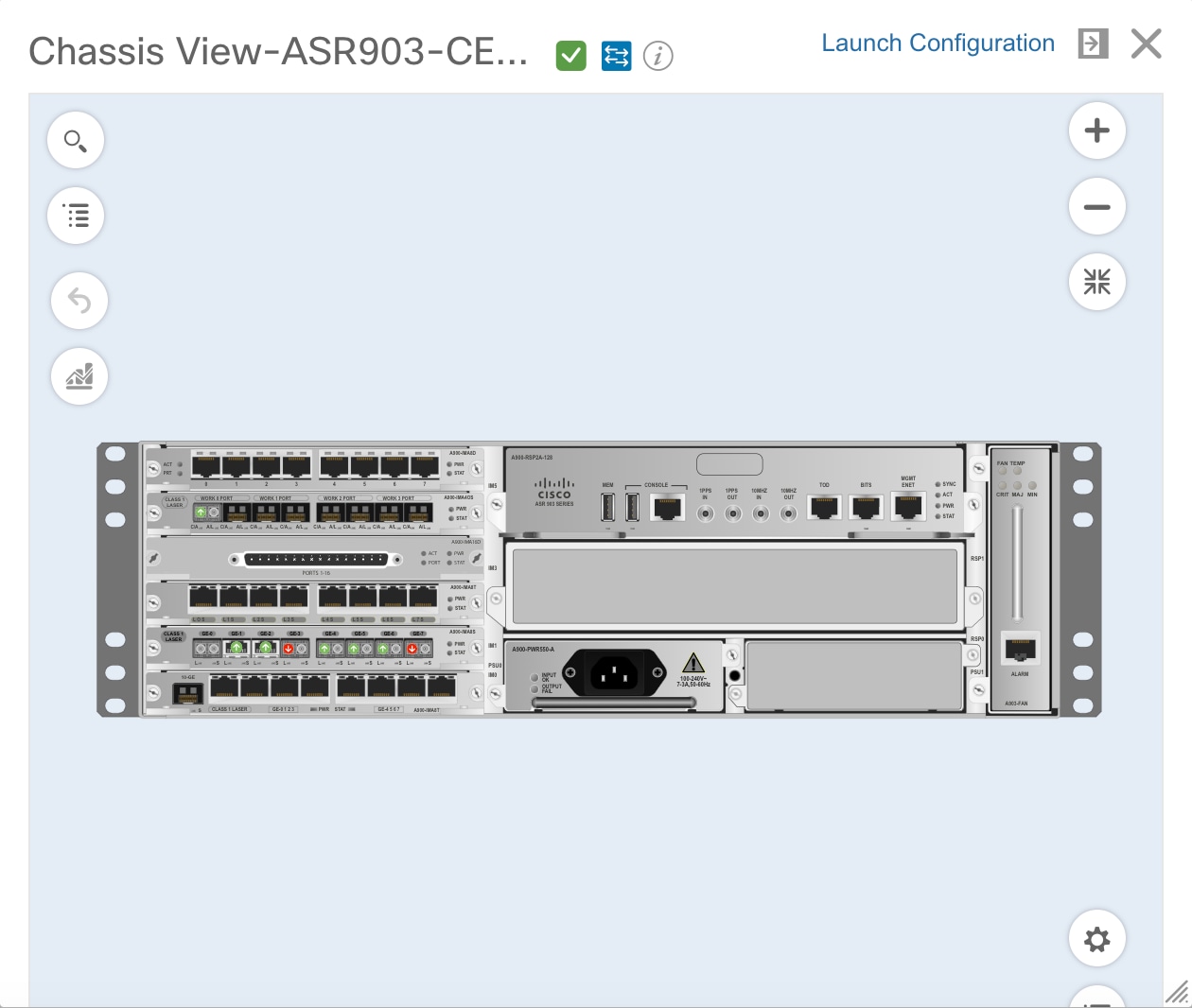



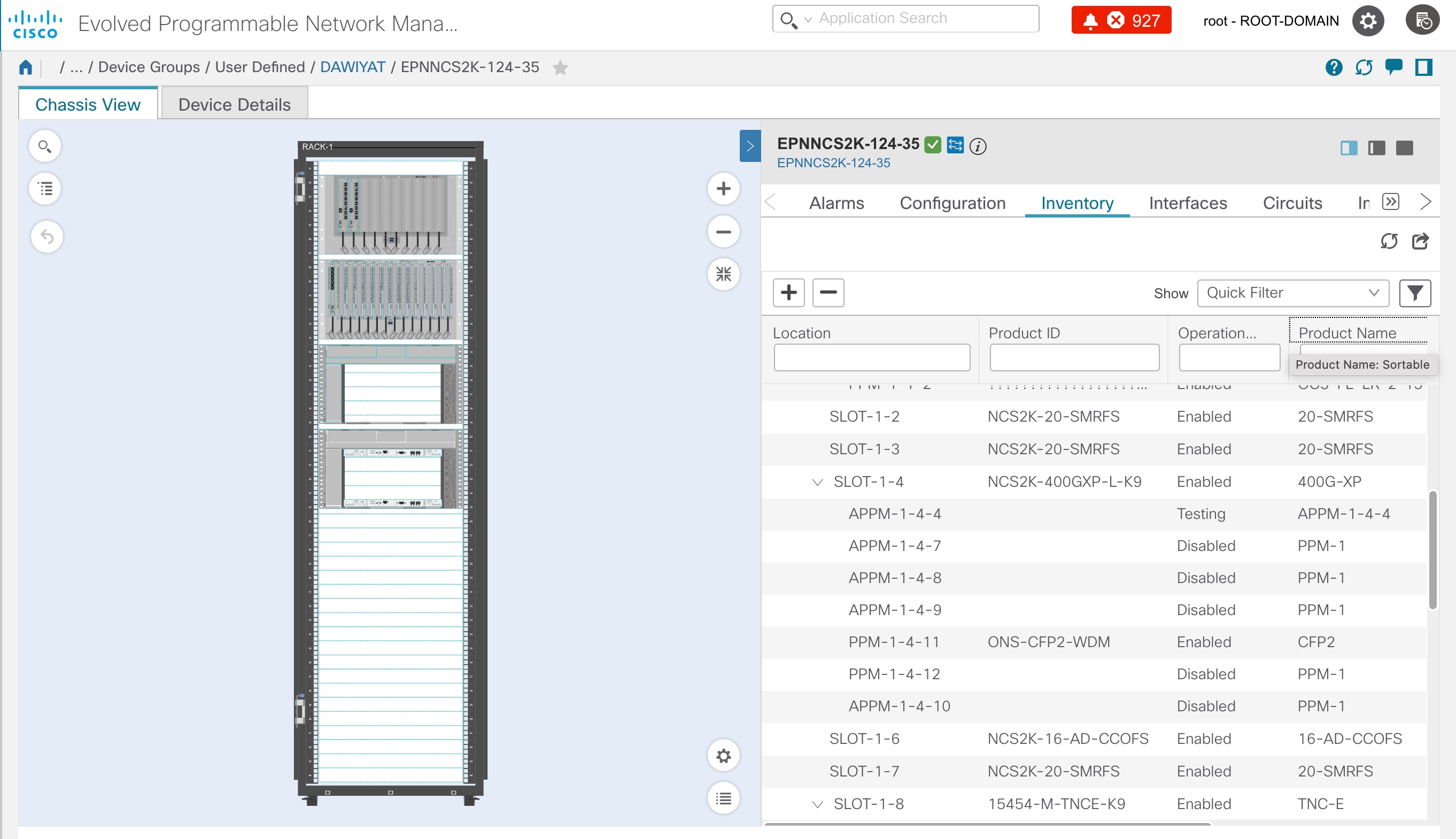
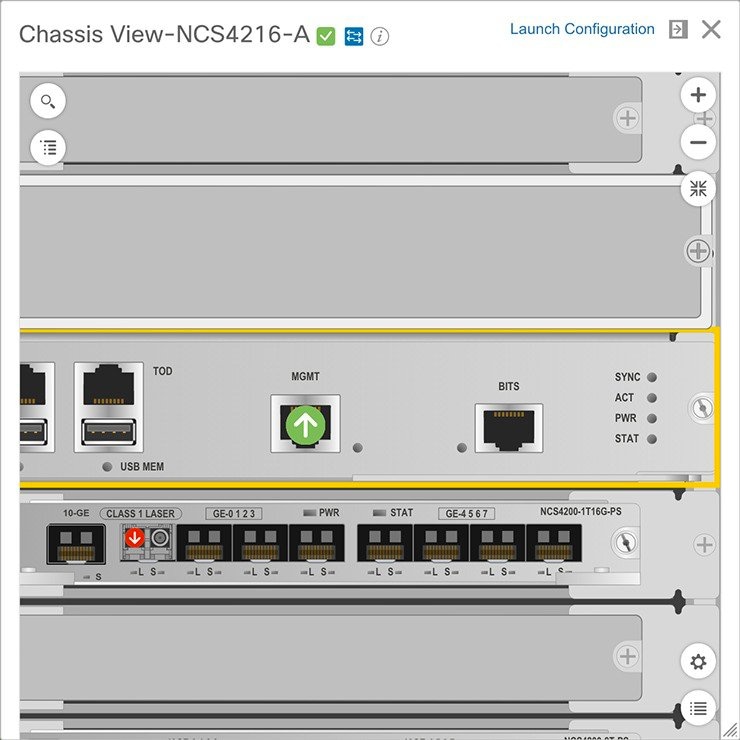

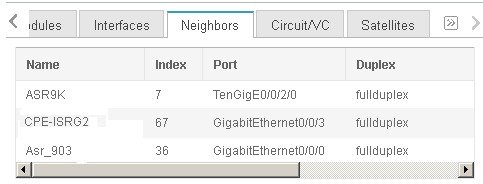
 フィードバック
フィードバック